Kubernetes集群的部署方式及详细步骤
一、部署环境架构以及方式
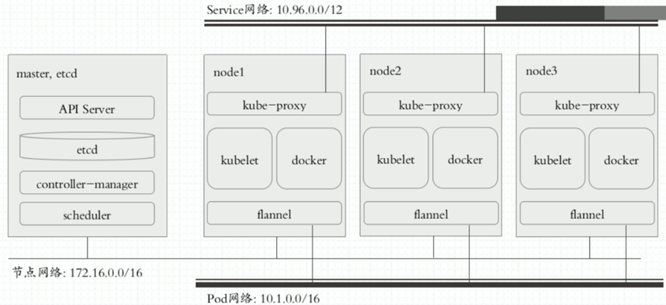
第一种部署方式
1、针对于 master 节点
将 API Server、etcd、controller-manager、schedule各组件进行 yum install、编译安装或者展开安装的方式手动直接安装在 master 节点组机上,作为系统级守护进程运行。
2、针对于 node 节点
将 kube-proxy、kubelet、docker、flannel 各组件进行 yum install 或下载已预制好的二进制程序包手动安装在 node 节点主机上,作为系统级守护进程运行。
此部署方式非常的繁琐,出于安全方面的考虑,各组件之间通信都需要配置 CA 和证书。
注:此部署方式的缺点就是如果 master 宕机了,需要手动进行启动这些系统级的守护进程。
第二种部署方式
由于第一种部署方式比较繁琐,此次我们采用 kubernetes 工具进行部署,由 k8s 官方所提供的专门部署集群的管理工具。
每一个节点主机上包括 master 节点都要手动安装并运行 docker ,同时也都要手动安装并运行 kubelet。如果将第一个节点初始化为这个步骤,其实就是通过kubeadm 工具将 API Server、etcd、controller-manager、scheduler 各组件运行为 Pod ,也就是跑在 docker 上。而其他 node 节点,因已经运行了 kubelet、docker 组件,剩下的 kube-proxy 组件也是要运行在 Pod 上。
kubelet:负责能运行 Pod 化容器的核心组件
docker:运行容器的引擎
但是以上 master 节点上的 Pod 都是静态 Pod (static Pod),并不受 k8s 自身管理,只是运行为 Pod 形式而已,也可运行为自托管 Pod。
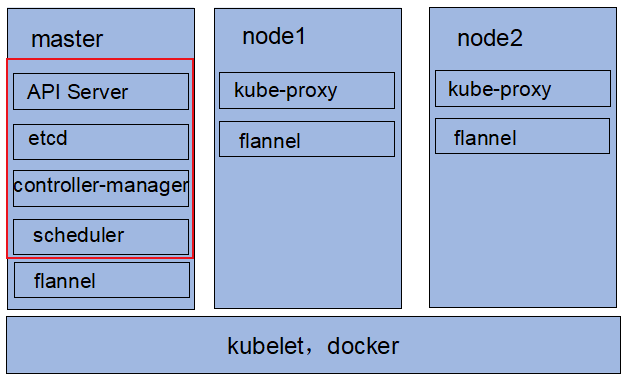
而 flannel 组件也是运行在 Pod 上的系统守护进程,起到各 node 节点通信作用。
以下是 flannel 简单介绍:
https://blog.csdn.net/xuguokun1986/article/details/53119330
3、kubernetes 的介绍
在 GitHub 上 kubernetes 的介绍:
https://github.com/kubernetes/kubeadm
二、Kubernetes 集群的部署详细步骤
(一)简述部署流程
1、master、nodes 节点要先安装 kuber、kubeadm 和 docker
2、在 master 节点上运行 kubeadm init 进程进行初始化集群
3、将各 node 节点加入集群中:kubeadm join
kubeadm 工作原理详解见:https://github.com/kubernetes/kubeadm/blob/master/docs/design/design_v1.10.md(此文档介绍的是k8s1.10版本)
(二)部署流程的详细介绍
(1)master 节点环境安装的准备工作
1、确保集群中的所有节点,服务器时间是同步的。设置详情如下:
https://www.cnblogs.com/huhyoung/p/9657253.html
2、公司内部局域网的服务器可配置 hosts 文件进行域名解析
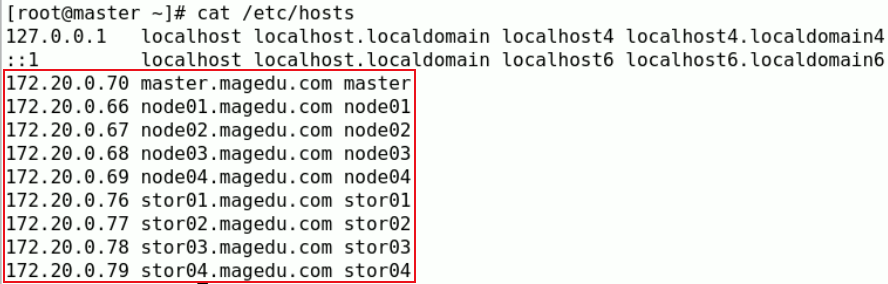
而云服务器需要另外考虑
注:阿里云服务器切记不要修改 hostname
3、关闭防火墙服务
需要注意的是,CentOS Linux 7 默认启动了 firewalld(防火墙服务),而 Kubernetes 的 master 与工作 node 之间会有大量的网络通信,安全的做法是在防火墙配置各组件需要相互用心的端口号。在一个安全的内部网络环境中可以关闭防火墙服务:
[root@master ~]# systemctl disable firewalld
[root@master ~]# systemctl stop firewalld
4、获取软件包
第一种部署方式获取软件包
源码包获取地址:https://github.com/kubernetes/kubernetes/releases
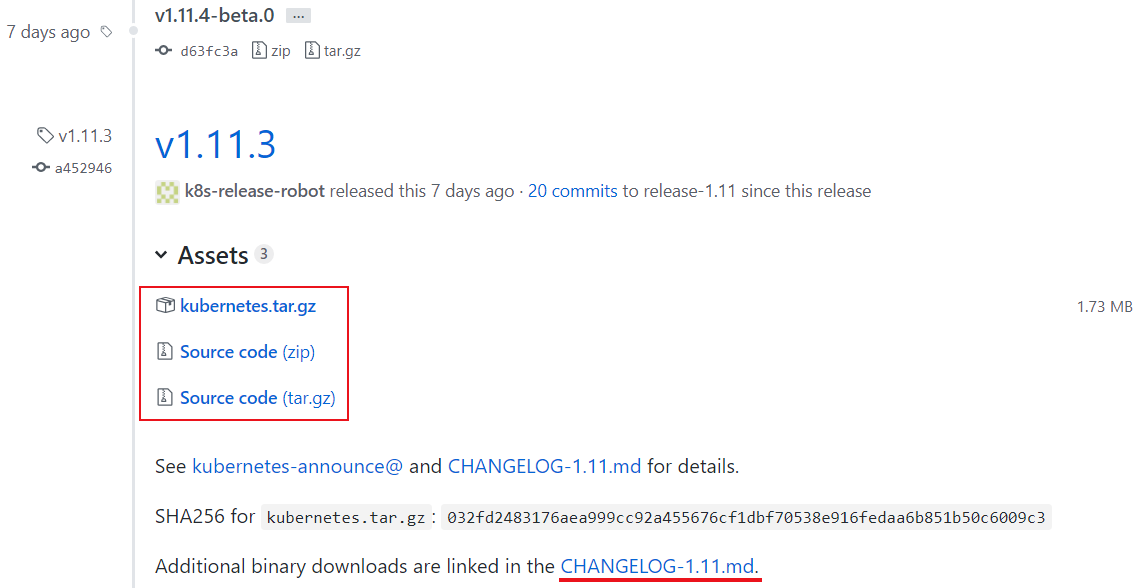
图中红色框的为源码包,而 Kubernetes.tar.gz 不是源码包,但包含所需的所有组件。建议下载官方预制好的,master、node 相关组件分别分开组建的包,点击 CHANGELOG-1.11.md
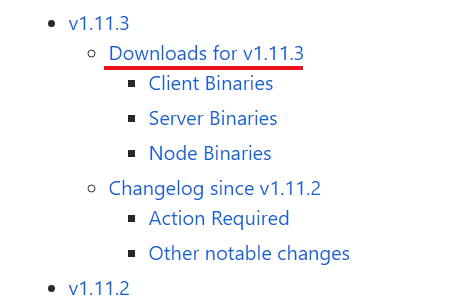
点击目录 Downloads for v1.11.3跳转到
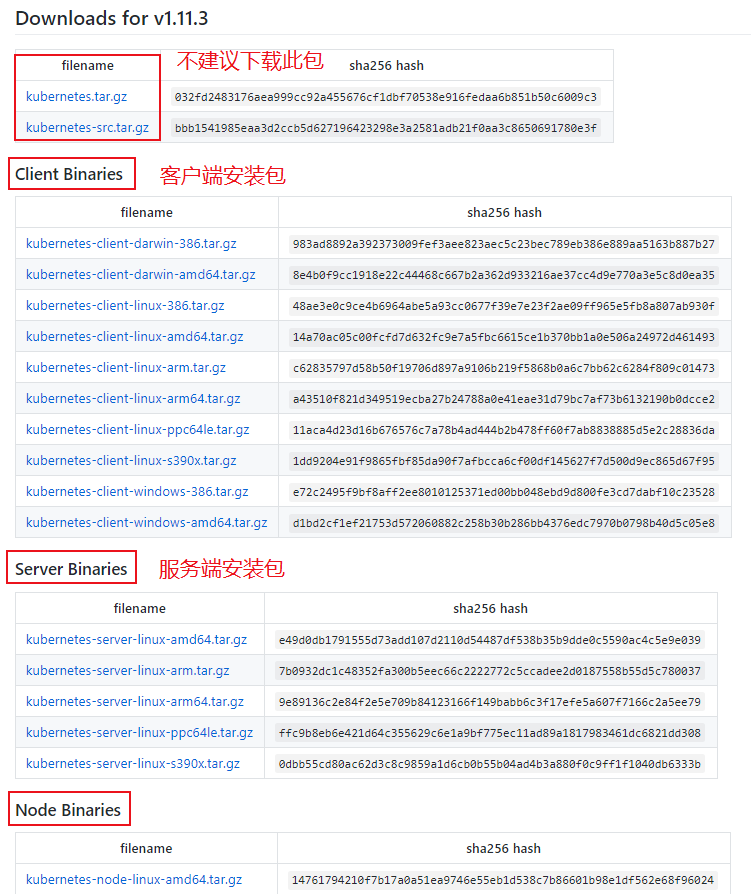
不管是 master 和 node 都应该安装服务端安装包,像图中的kubernetes-server-linux-amd64.tar.gz包,如果要进行交互,则需要安装客户端
第二种部署方式获取软件包
如果是 Cent OS ,建议使用 yum install 安装,Google 官方已经将这些组件制成了 RPM 包,这些包需要 RPM 包生成器动态自动生成,所以不能下载到本地使用,只能通过在线仓库进行安装。
(2)master 节点环境的安装
1、配置 yum 仓库
先安装 docker 镜像,去阿里云官方镜像网站:https://opsx.alibaba.com/mirror找到docker-ce对应的linux centos系统repo配置文件,右击复制链接
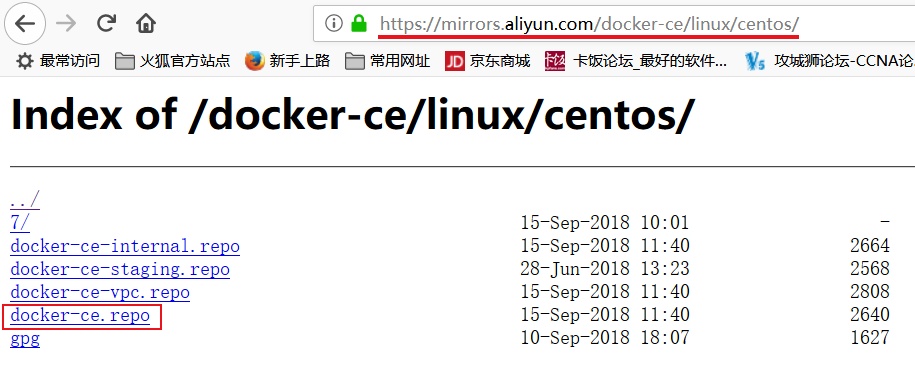
然后进入 /etc/yum.repos.d 目录,下载到本地。
wget https://mirrors.aliyun.com/docker-ce/linux/centos/docker-ce.repo

接着再生成 Kubernetes 的仓库文件,创建并编辑 Kubernetes。repos 。
[root@master yum.repos.d]# vim kubernetes.repo
写入以下内容,baseur 和 gpgkey 的路径可在阿里云官方镜像网站 Kubernetes 目录下找到。
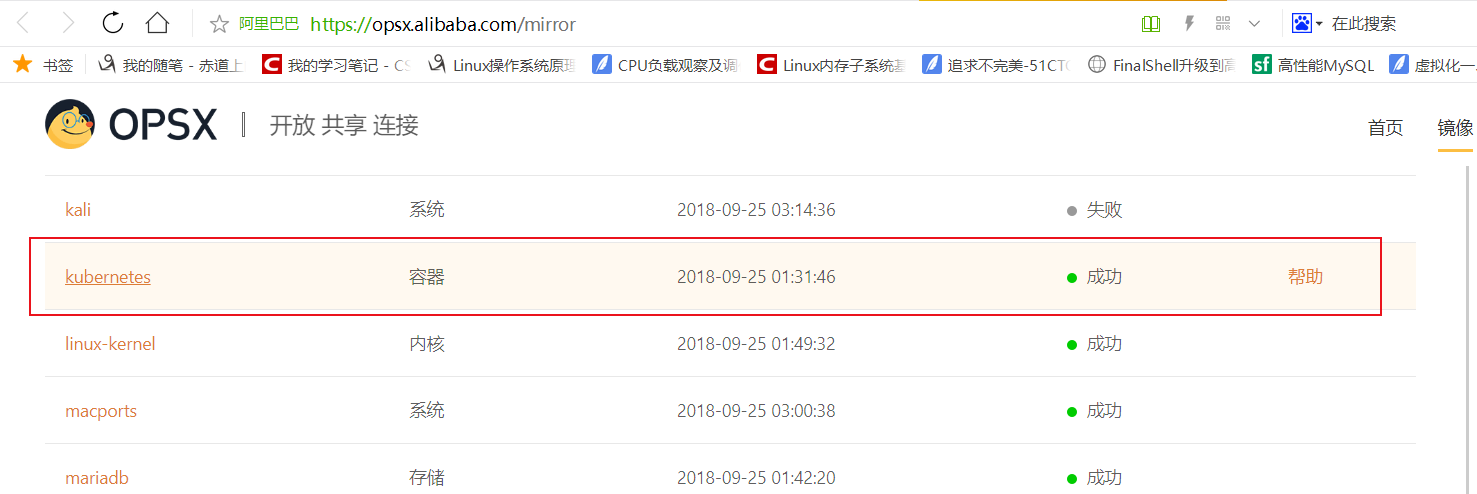
[kubernetes] name=Kubernetes Repo baseurl=https://mirrors.aliyun.com/kubernetes/yum/repos/kubernetes-el7-x86_64/ gpgcheck=1 gpgkey=https://mirrors.aliyun.com/kubernetes/yum/doc/yum-key.gpg enabled=1

创建完之后,获取当前系统有效的 repolist
[root@master yum.repos.d]# yum repolist
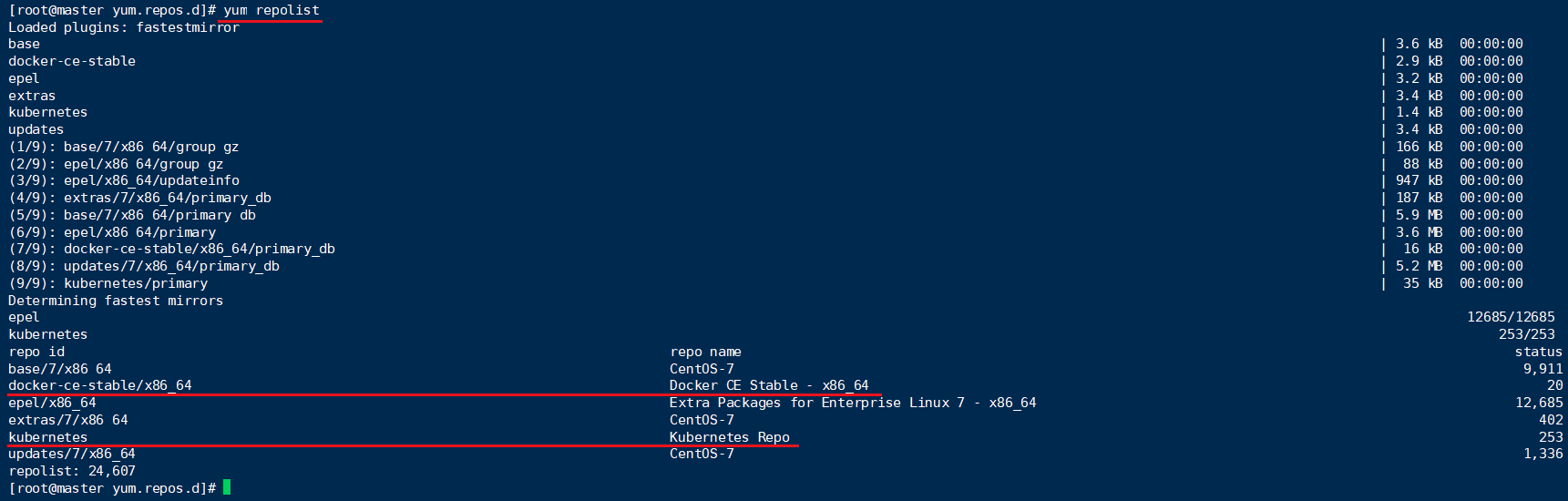
为了方便在 node 节点上安装,可以将两个配置文件通过 scp 命令复制到 node 节点服务器上。
[root@master yum.repos.d]# scp kubernetes.repo docker-ce.repo node1:/etc/yum.repos.d/
2.安装各组件
kuberctl:API Server 的命令行客户端
[root@master yum.repos.d]# yum install docker-ce kubelet kubeadm kubectl
可以看到加载到的是哪些版本的包
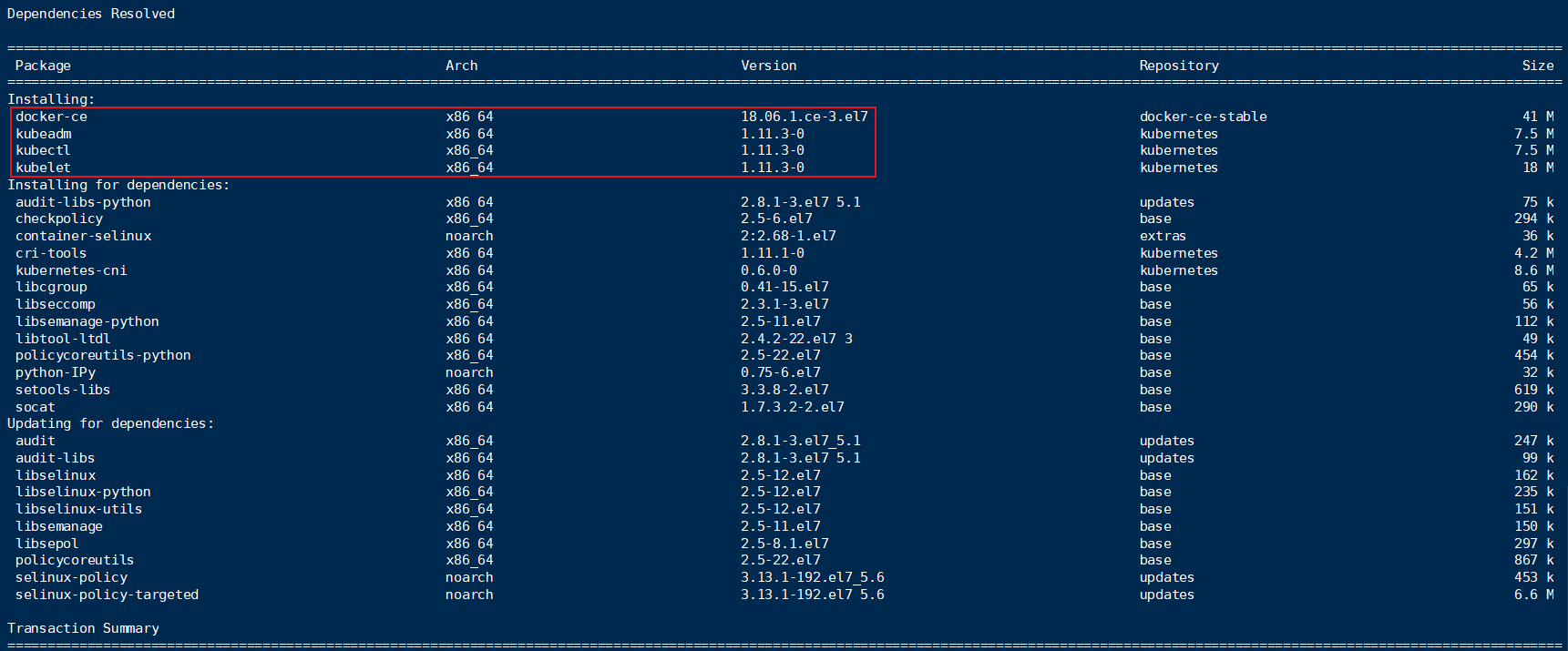
安装到 cri-tools-1.11.1-0.x86_64包时提示gpgkey没有安装
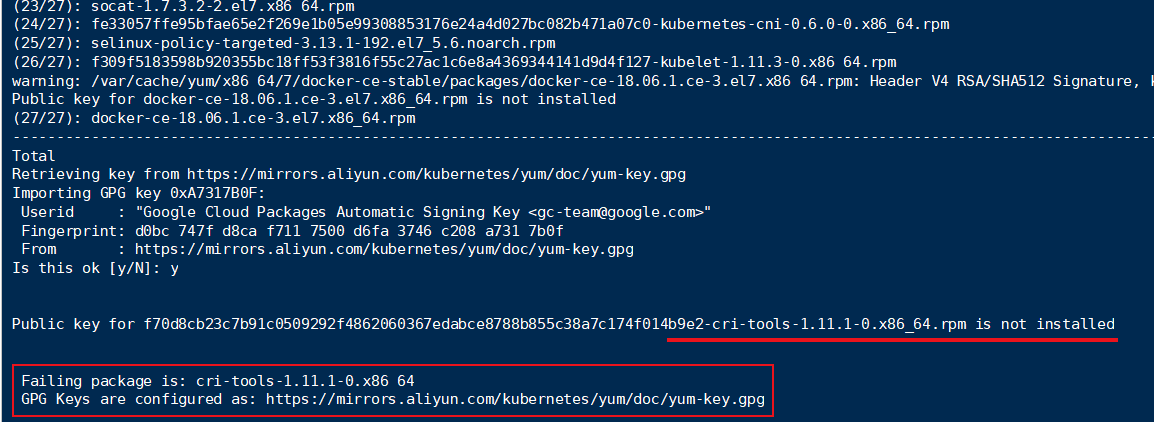
将 yum-key.gpg 下载到本地进行 rpm --import 导入
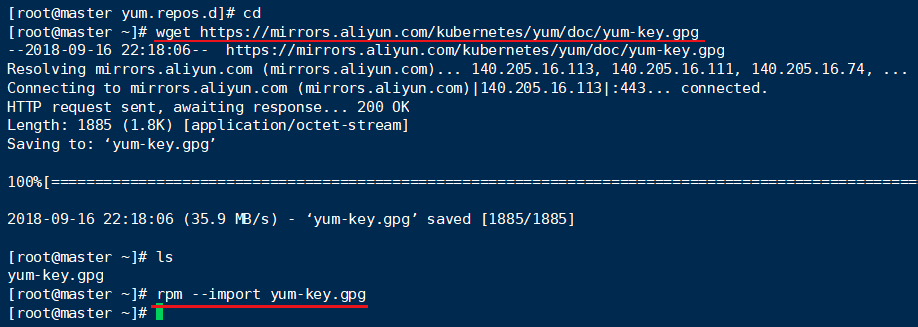
发现还是报同样的错,于是顺便也把 rpm 包的 key 也下载下来进行导入。
wget https://mirrors.aliyun.com/kubernetes/yum/doc/rpm-package-key.gpg
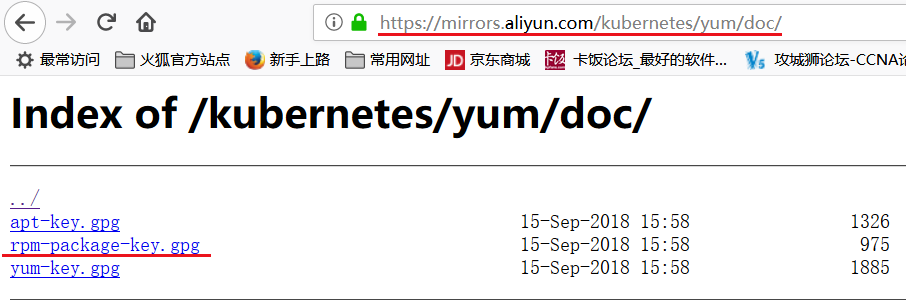

最后,都安装成功了。
3、启动 docker
启动 docker 后,需要注意的是它会去 docker 仓库下载所依赖到的每个镜像文件,这些镜像文件暂时获取不到,建议将相关镜像文件通过其他途径下载到本地然后导入使用,或者推送到本地仓库。
在这里我们是借用别人此前提供的一直路径来获取并下载使用,因此在启动之前,需要编辑 vim /usr/lib/systemd/system/docker.service ,在该文件中定义一个环境变量。
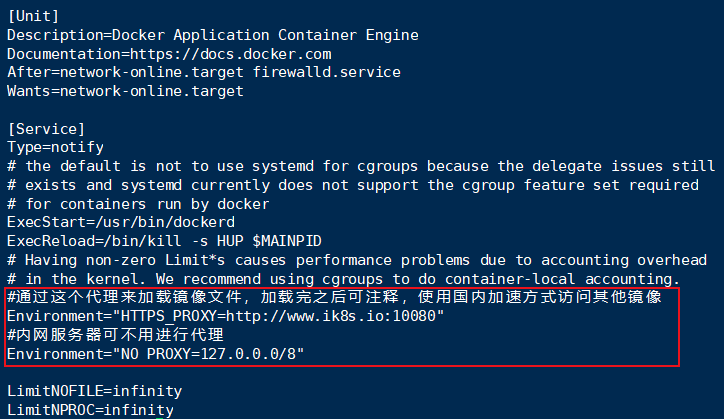
注意NO_PROXY中间是有下划线的。然后修改完配置文件之后需要重新加载配置文件,然后重新启动,否则修改不会生效。
[root@master ~]# systemctl daemon-reload
[root@master ~]# systemctl start docker

是否启动成功用 docker info 查看一下,可以看出已经启动成功了。
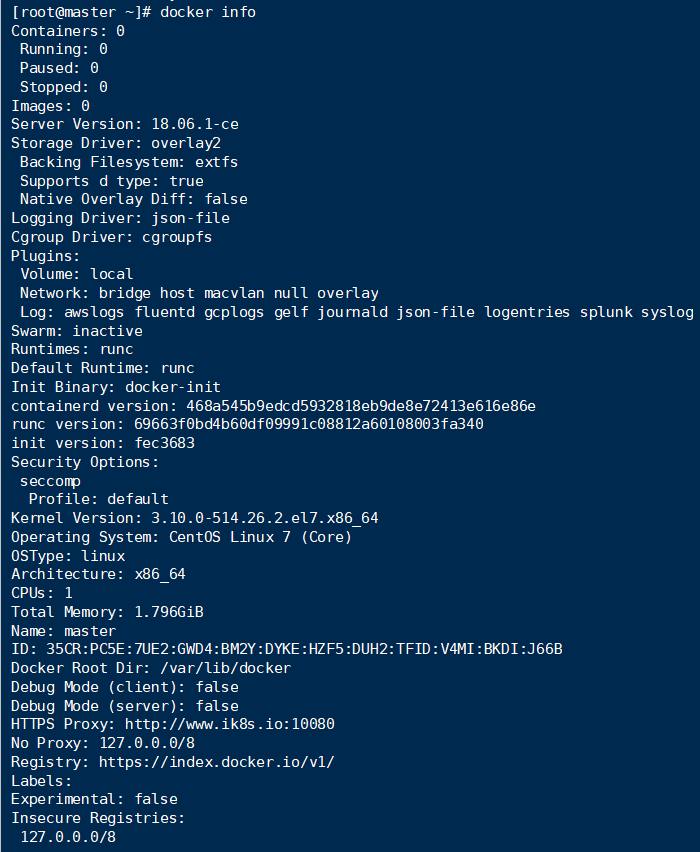
同时还要确保以下两个参数值为1.通过网桥转发的 IP 数据包会 iptables 规则过滤,而这两个选项将阻止过滤,Netfilter 是默认情况下启用了桥梁,如果不阻止会导致严重的混乱。

如果不是1需要修改为1
echo 1 > /proc/sys/net/bridge/bridge-nf-call-ip6tables
通过 [root@master ~]# rpm -ql kubelet 命令查看都安装了什么文件

查看配置文件发现额外参数是空的

4、设置 kubelet、docker 为开机启动
[root@master ~]# systemctl start kubelet
[root@master ~]# systemctl status kubelet

这边没有明显的错误提示,因此查看日志
[root@master ~]# tail /var/log/messages

[root@master ~]# systemctl stop kubelet #将kubelet关闭
因各个组件还未初始化完成所以不能启动,将其设置开机启动即可
[root@master ~]# systemctl enable kubelet #将其设置为开机启动
[root@master ~]# systemctl enable docker #将docker设置为开机启动

5、kubeadm init 初始化
查看 kubeadm init 的帮助信息
[root@master ~]# kubeadm init --help

--apiserver-advertise-address:API服务器将通知它正在监听的IP地址,监听的地址为“0.0.0.0”,即本机所有IP地址。
--apiserver-bind-port:API服务器绑定到的端口。(默认:6443)
--cert-dir:加载证书的相关目录(默认:/etc/kubernetes/pki)
--config:配置文件的路径。警告:配置文件目前属于实验性,还不稳定。
--ignore-preflight-errors:将错误显示为警告的检查列表进行忽略。例如:“IsPrivilegedUser,Swp”。Value 'all'忽略所有检查中的错误。
--pod-network-cidr:指定pod网络的IP地址范围。如果设置,控制平面将为每个节点自动分配CIDRs。
--service-cidr:为service VIPs使用不同的IP地址。(默认“10.96.0.0/12”)
然后我们指定选项进行初始化:
[root@master ~]# kubeadm init --kubernetes-version=v1.11.1 --pod-network-cidr=10.244.0.0/16 --service-cidr=10.96.0.0/12
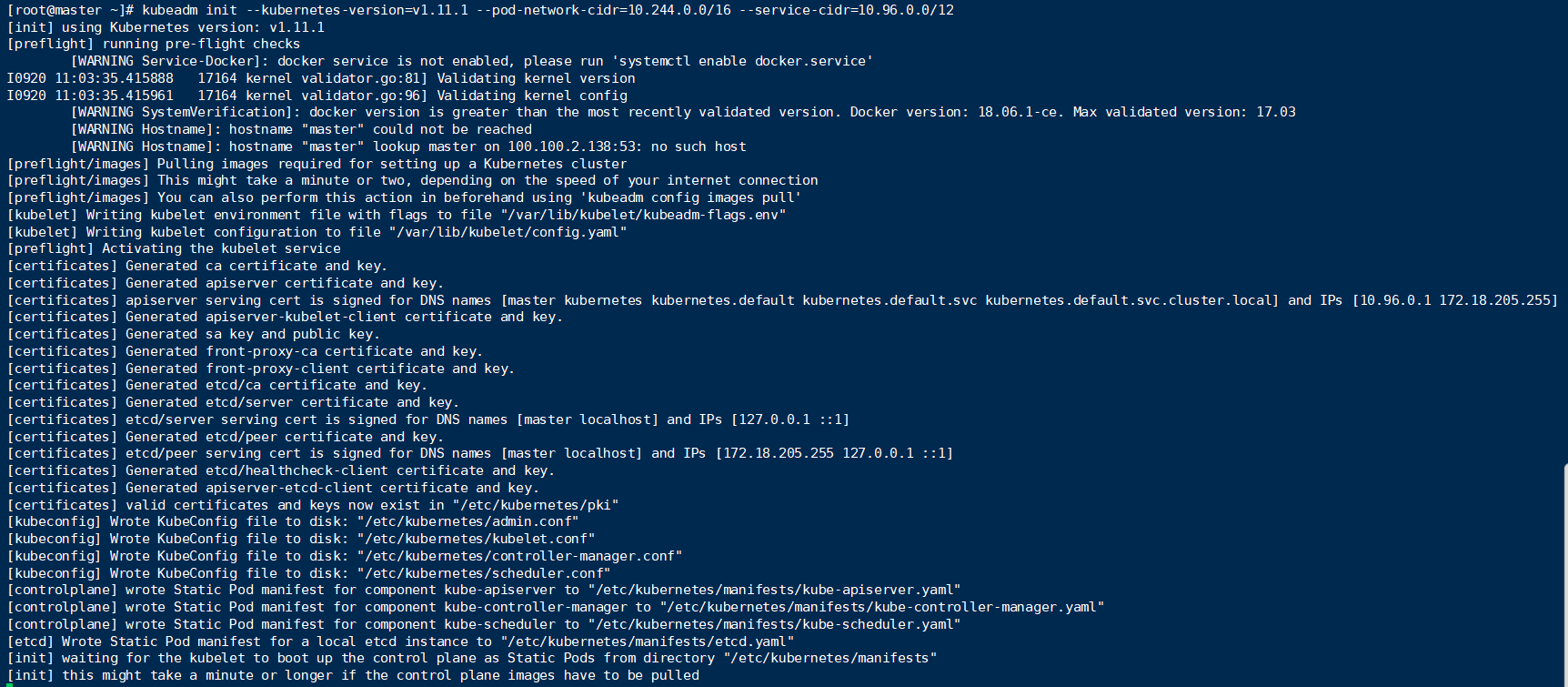
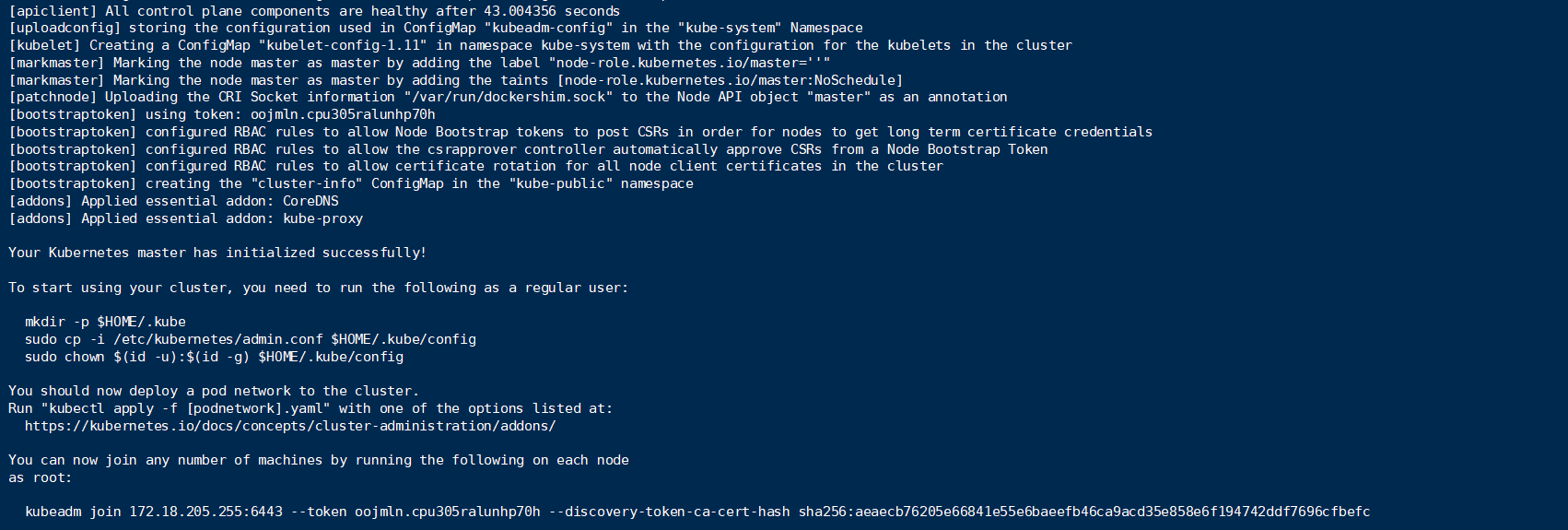
如果初始化中碰到 swap 不支持的报错,如下图

需要做两个设定
①[root@master ~]# vim /etc/sysconfig/kubelet #加入以下参数 KUBELET_EXTRA_ARGS="--fail-swap-on=false"

②[root@master ~]# kubeadm init --kubernetes-version=v1.11.1 --pod-network-cidr=10.244.0.0/16 --service-cidr=10.96.0.0/12 --ignore-preflight-errors=Swap #在初始化时加入--ignore选项最后通过
[root@master ~]# docker image ls 查看镜像都拉取完了

其中 k8s.gcr.io/pause 就是基础架构容器,可以不用启动,其他容器将它当成每本进行网络、存储卷复制。
特别注意:
其中有两个附件:CoreDNS 和 kube-proxy
CoreDNS : CoreDNS 已经经历过三个版本:sky-dns() ----->kube-dns(1.3版本)--->CoreDNS(1.11版本)
kube-proxy:作为附件运行自托管与 k8s 之上,来帮忙负责生成 service 资源相关的 iptables 或者 ipvs 规则,在1.11 版本默认使用 ipvs。
6、创建 kube 目录,添加 kubect 配置。
建议用普通用户运行以下三个命令:
mkdir -p $HOME/.kube; sudo cp -i /etc/kubernetes/admin.conf $HOME/.kube/config; sudo chown $(id -u):$(id -g) $HOME/.kube/config

因不是生成环境,所以此处直接用 root 权限执行,第三部更改属主和属组也不需要操作
还未执行以上三个命令时,查看 nodes 节点是会报以下错误:

执行完之后,再查看 nodes 节点时,结果如下:

可以看出 master 的状态是未就绪(NotReady),之所以是这种状态是因为还缺少一个附件 flannel 或者 Calico,没有网络各 Pod 是无法通信的。
也可以通过检查组建的健康状态
[root@master ~]# kubectl get componentstatus #componentstatus可简写为cs
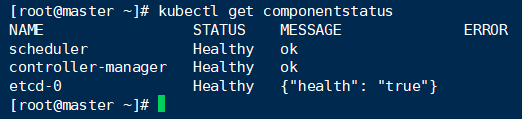
7、添加网络组件(flannel)
组件 flannel 可以通过https://github.com/coreos/flannel中获取,此处也有介绍怎么安装
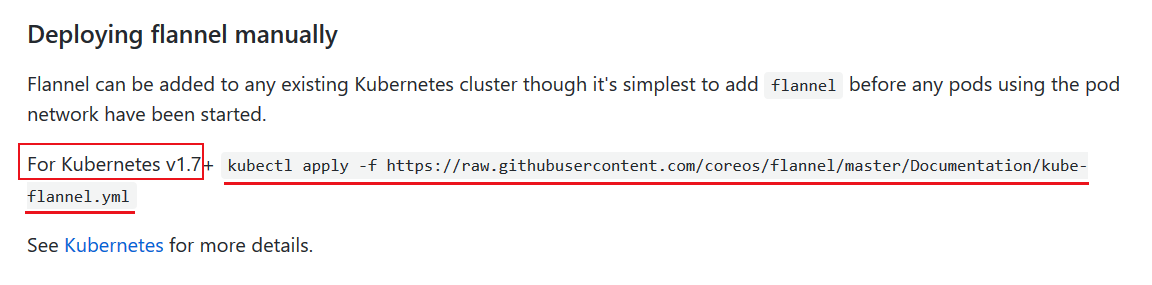
如果Kubernetes版本是1.7以上执行这行命令即可,在线自动获取部署清单,然后基于此清单下载镜像启动并部署
kubectl apply -f https://raw.githubusercontent.com/coreos/flannel/master/Documentation/kube-flannel.yml
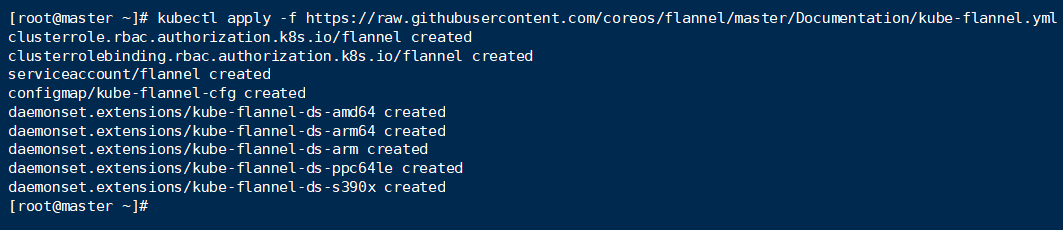
看到很多东西被创建是还不够的,还需要查看flannel是否处于正常启动并运行的状态,才算正在的部署完成。
[root@node1 ~]# docker image ls #查看flannel镜像是否有被拉取下来
可以看到flannel镜像已经下载下来了

[root@node1 ~]# kubectl get pods --all-namespaces #查看所有名称空间的pod,同时可以看到flannel已经正常启动 [root@node1 ~]# kubectl get pods -n kube-system #查看名称空间为kube-system的pod
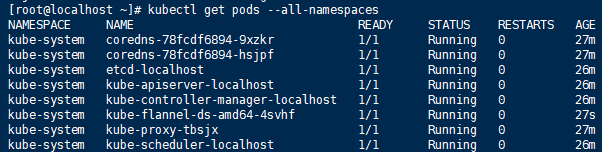
[root@localhost ~]# kubectl get ns #查看有哪些名称空间
系统级别的 Pod 都在名称空间 kube-system 中
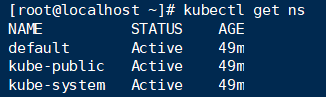
这样我们的 master 节点部署好了
8、node 节点环境的安装
[root@node01 ~]# rpm --import rpm-package-key.gpg [root@node01 ~]# yum install -y docker-ce kubelet kubeadm [root@master ~]# scp /usr/lib/systemd/system/docker.service node01:/usr/lib/systemd/system/docker.service [root@master ~]# scp /etc/sysconfig/kubelet node01://etc/sysconfig/ [root@node01 ~]# systemctl daemon-reload [root@node01 ~]# systemctl start docker [root@node01 ~]# systemctl enble docker kubelet [root@node01 ~]# kubeadm join 172.20.0.70:6443 --token jpy0lt.fxz77am8dgr4r93f --discovery-token-ca-cert-hash sha256:70b67aa60ebb2eef3e3e4f76e5278fc23e6972c1c4e0848d744b93caa6f9b6ec --ignore-preflight-errors=Swap
加入成功之后,等以下镜像下载完之后这个 node 节点就 OK 了。

可以通过kubectl get pods -n kube-system -o wide查看flannel和proxy有两个,一个在master节点上,一个在node01节点上。





